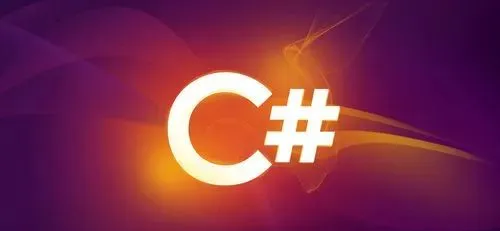
一、图像清晰度增强介绍
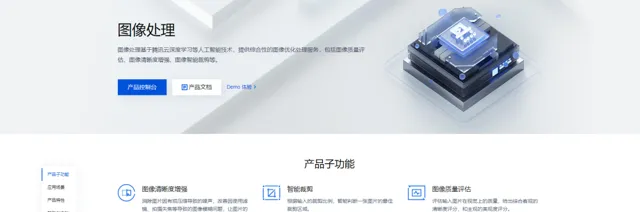
基于腾讯云深度学习等人工智能技术,消除图片因有损压缩导致的噪声,改善因使用滤镜、拍摄失焦等导致的图像模糊问题,让图片的边缘和细节更加清晰自然。
二、开发流程
首先登录腾讯云平台开通图片处理服务 官网:https://cloud.tencent.com/product/imageprocess
申请开发密钥
下载编程语言对应的SDK
开发工具创建项目
引用腾讯图像处理库
根据业务编写代码
三、请求参数说明
● Region:资源地域,必填,表示操作的资源所属的地域,比如 ap-shanghai ap-beijing ap-shenzhen 等。
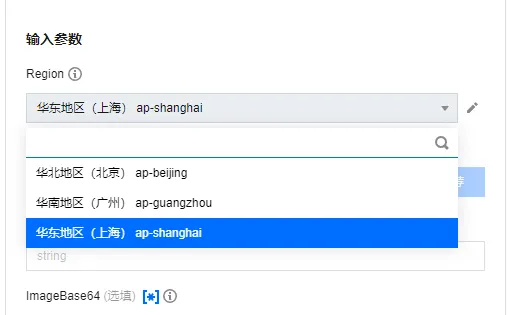
● ImageUrl:图片URL地址参数。图片格式:PNG、JPG、JPEG。 图片大小:所下载图片经Base64编码后不超过4M。图片下载时间不超过3秒。
● ImageBase64:支持PNG、JPG、JPEG、BMP,不支持 GIF 图片。图片经过Base64编码的内容。最大不超过4M。与ImageUrl同时存在时优先使用ImageUrl字段。注意:图片需要Base64编码,并且要去掉编码头部。
四、输出参数说明
● EnhancedImage:增强后图片的base64编码。
示例值:/9j/4AAQSkZJRgABAQAAAQABA…
● RequestId:唯一请求 ID,每次请求都会返回。排查异常问题时需要提供该次请求的 RequestId。
五、开发实践
这里采用SDK+C#语言的方式写一个WinForm程序。具体操作如下:
首先新建一个WinForm控制台程序EnhanceImageDemo,框架选择NetFramework4.5.2。
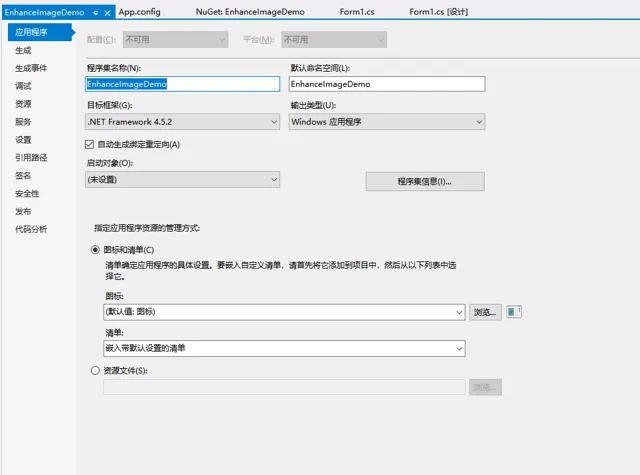
5.1 安装依赖库TencentCloudSDK.Tiia
通过命令行
dotnet add package TencentCloudSDK.Tiia
通过Nuget 包管理器方式安装
打开nuget包管理器,搜索 TencentCloudSDK.Tiia,安装最新稳定版本 3.0.957。
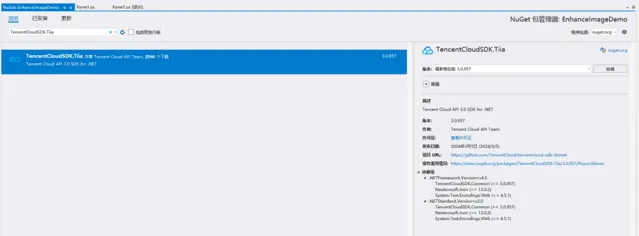
5.2 增加腾讯API调用配置项
直接在app.config 文件添加,完整的内容如下:
<?xml version="1.0" encoding="utf-8" ?>
<configuration>
<startup>
<supportedRuntime version="v4.0" sku=".NETFramework,Version=v4.5.2" />
</startup>
<appSettings>
<!--SecretId-->
<add key="SecretId" value="xxxxxx"/>
<!--SecretKey-->
<add key="SecretKey" value="xxxxxx"/>
<!--地区选择ap-shanghai ap-beijing ap-shenzhen 等-->
<add key="Region" value="ap-shanghai"/>
<!--图片输出目录-->
<add key="OutPath" value="D:\Image\"/>
</appSettings>
</configuration>
注意:开发密钥需要开发者自己申请填入配置文件。
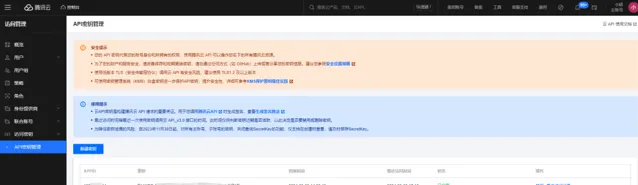
5.3 代码
主要实现了网络图片URL调用图像增强处理方法生成Base64字符串,然后转换为png图片,并直接调用操作系统默认的打开图片工具直接打开图片。
using System;
using System.Collections.Generic;
using System.ComponentModel;
using System.Data;
using System.Diagnostics;
using System.Drawing;
using System.IO;
using System.Linq;
using System.Text;
using System.Threading.Tasks;
using System.Windows.Forms;
using TencentCloud.Common;
using TencentCloud.Common.Profile;
using TencentCloud.Tiia.V20190529;
using TencentCloud.Tiia.V20190529.Models;
using System.Configuration;
namespace EnhanceImageDemo
{
public partial class Form1 : Form
{
public Form1()
{
InitializeComponent();
}
/// <summary>
/// 图片增强方法
/// </summary>
private void EnhanceImage()
{
string url = textBox1.Text.Trim();
if (!Uri.IsWellFormedUriString(url, UriKind.Absolute))
{
MessageBox.Show("请输入正确的图片URL");
}
else
{
// 调用腾讯云接口的参数说明
string secretId = ConfigurationManager.AppSettings["SecretId"];
string secretKey = ConfigurationManager.AppSettings["SecretKey"];
string region = ConfigurationManager.AppSettings["Region"];
try
{
// 实例化一个认证对象,入参需要传入腾讯云账户 SecretId 和 SecretKey,需注意密钥对的保密
// 密钥可前往官网控制台 https://console.cloud.tencent.com/cam/capi 进行获取
Credential cred = new Credential
{
SecretId = secretId,
SecretKey = secretKey
};
// 实例化一个client选项,可选的,没有特殊需求可以跳过
ClientProfile clientProfile = new ClientProfile();
// 实例化一个http选项,可选的,没有特殊需求可以跳过
HttpProfile httpProfile = new HttpProfile();
httpProfile.Endpoint = ("tiia.tencentcloudapi.com");
clientProfile.HttpProfile = httpProfile;
// 实例化要请求产品的client对象,clientProfile是可选的
TiiaClient client = new TiiaClient(cred, region, clientProfile);
// 实例化一个请求对象,每个接口都会对应一个request对象 传递参数,支持网络图片和图片经过Base64编码的内容
EnhanceImageRequest req = new EnhanceImageRequest();
//图片URL地址参数。图片格式:PNG、JPG、JPEG。 图片大小:所下载图片经Base64编码后不超过4M。图片下载时间不超过3秒。
req.ImageUrl = url;
//ImageBase64 参数 支持PNG、JPG、JPEG、BMP,不支持 GIF 图片。图片经过Base64编码的内容。最大不超过4M。与ImageUrl同时存在时优先使用ImageUrl字段。注意:图片需要Base64编码,并且要去掉编码头部。
req.ImageBase64 = "无";
// 返回的resp是一个EnhanceImageResponse的实例,与请求对象对应
EnhanceImageResponse resp = client.EnhanceImageSync(req);
convertToImage(resp.EnhancedImage);
}
catch (Exception e)
{
MessageBox.Show(e.ToString());
}
}
}
/// <summary>
/// base64字符串转换为png
/// </summary>
/// <param name="base64String"></param>
private void convertToImage(string base64String)
{
// 把Base64 字符串解码为字节数组
byte[] imageBytes = Convert.FromBase64String(base64String);
// 配置文件图片图片输出目录
string path = ConfigurationManager.AppSettings["OutPath"];
string fileName = path + DateTime.Now.ToString("yyyyMMddHHmmss") + ".png";
// 将字节数组保存为图片文件
using (MemoryStream ms = new MemoryStream(imageBytes))
{
Image image = Image.FromStream(ms);
// 保存图片
image.Save(fileName, System.Drawing.Imaging.ImageFormat.Png);
// 调用系统默认程序打开图片文件
Process.Start(fileName);
}
}
/// <summary>
/// 按钮点击事件
/// </summary>
/// <param name="sender"></param>
/// <param name="e"></param>
private void btnOk_Click(object sender, EventArgs e)
{
EnhanceImage();
}
}
}
5.4 运行效果
查看调用接口成功的调试数据
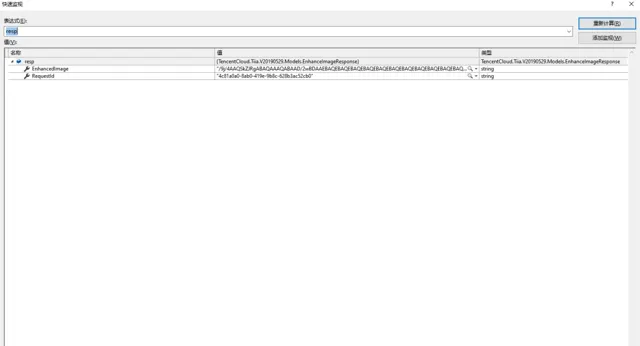
页面运行窗体,主要是图片网络地址输入和转换按钮

转换之后成功的效果如下图:
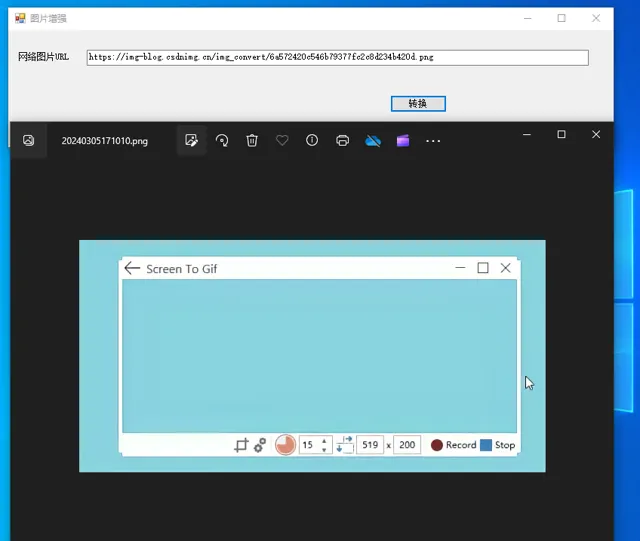
小明工作助手 上线了,功能包括资源列表、图片处理、短视频去水印、在线娱乐等功能,欢迎免费体验!

优秀干货作者推荐
小编十多年工作经验积累的电脑软件分享给大家
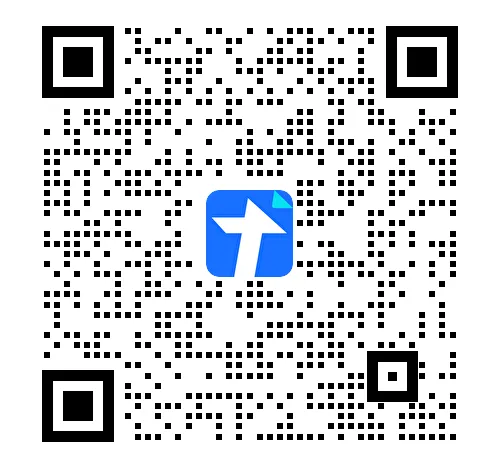
CSDN:https://blog.csdn.net/xishining
个人博客网站:https://programmerblog.xyz
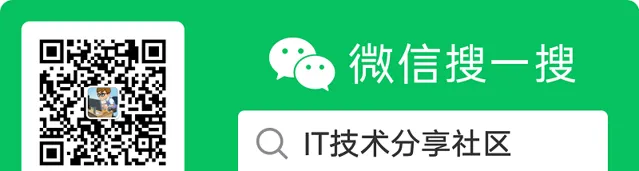
往期推荐
!
戳原文,更有料!











